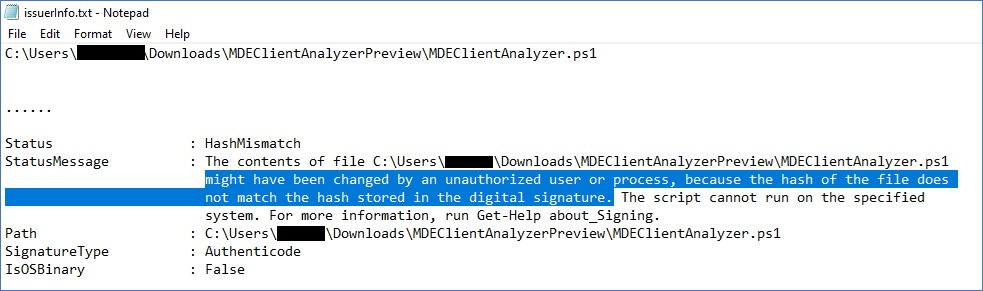Executar o analisador de cliente no Windows
Aplica-se a:
- Plano 1 do Microsoft Defender para Ponto de Extremidade
- Plano 2 do Microsoft Defender para Ponto de Extremidade
Opção 1: resposta ao vivo
Você pode coletar os logs de suporte do analisador do Defender para Ponto de Extremidade remotamente usando o Live Response.
Opção 2: executar MDPE analisador de clientes localmente
Baixe a ferramenta analisador de cliente MDPE ou a ferramenta Analisador de Cliente beta MDPE para o dispositivo Windows que você deseja investigar.
O arquivo é salvo na pasta Downloads por padrão.
Abra a pasta Downloads, clique com o botão direito do mouse em MDEClientAnalyzer.zipe selecione Propriedades.
Extraia o conteúdo de MDEClientAnalyzer.zip para uma pasta disponível.
Abra uma linha de comando com permissões de administrador:
- Vá para Iniciar e digite cmd.
- Clique com o botão direito do mouse em Prompt de Comando e selecione Executar como administrador.
Digite o seguinte comando e pressione Enter:
*DrivePath*\MDEClientAnalyzer.cmdSubstitua DrivePath pelo caminho em que você extraiu MDEClientAnalyzer, por exemplo:
C:\Work\tools\MDEClientAnalyzer\MDEClientAnalyzer.cmd
Além do procedimento anterior, você também pode coletar os logs de suporte do analisador usando a resposta ao vivo..
Observação
Em Windows 10 e 11, Windows Server 2019 e 2022 ou Windows Server 2012R2 e 2016 com a solução unificada moderna instalada, o script do analisador de clientes chama um arquivo executável chamado MDEClientAnalyzer.exe para executar os testes de conectividade para URLs de serviço de nuvem.
Em Windows 8.1, Windows Server 2016 ou qualquer edição anterior do sistema operacional em que o Microsoft Monitoring Agent (MMA) é usado para integração, o script do analisador de clientes chama para um arquivo executável chamado MDEClientAnalyzerPreviousVersion.exe para executar testes de conectividade para URLs de Comando e Controle (CnC) ao mesmo tempo em que chama a ferramenta TestCloudConnection.exe de conectividade do Microsoft Monitoring Agent para URLs de canal de Dados Cibernéticos.
Pontos importantes a serem considerados
Todos os scripts e módulos do PowerShell incluídos com o analisador são assinados pela Microsoft. Se os arquivos foram modificados de alguma forma, espera-se que o analisador saia com o seguinte erro:
Se você vir esse erro, a saída issuerInfo.txt contém informações detalhadas sobre por que isso aconteceu e o arquivo afetado:
Conteúdo de exemplo após MDEClientAnalyzer.ps1 ser modificado:
Conteúdo do pacote de resultados no Windows
Observação
Os arquivos exatos capturados podem ser alterados dependendo de fatores como:
- A versão do windows na qual o analisador é executado.
- Disponibilidade do canal de log de eventos no computador.
- O estado inicial do sensor EDR (Sense será interrompido se o computador ainda não estiver integrado).
- Se um parâmetro avançado de solução de problemas foi usado com o comando analisador.
Por padrão, o arquivo de MDEClientAnalyzerResult.zip não empacotado contém os seguintes itens.
MDEClientAnalyzer.htm
Este é o main arquivo de saída HTML, que conterá as descobertas e as diretrizes que o script do analisador executar no computador pode produzir.
SystemInfoLogs [Pasta]
AddRemovePrograms.csv
Descrição: Lista do software instalado x64 no sistema operacional x64 coletado do registro.
AddRemoveProgramsWOW64.csv
Descrição: Lista de software instalado x86 no sistema operacional x64 coletado do registro.
CertValidate.log
Descrição: resultado detalhado da revogação do certificado executada chamando para o CertUtil.
dsregcmd.txt
Descrição: Saída da execução de dsregcmd. Isso fornece detalhes sobre o Microsoft Entra status do computador.
IFEO.txt
Descrição: saída das opções de execução de arquivo de imagem configuradas no computador
MDEClientAnalyzer.txt
Descrição: este é um arquivo de texto verboso mostrando com detalhes da execução do script do analisador.
MDEClientAnalyzer.xml
Descrição: formato XML que contém as descobertas do script do analisador.
RegOnboardedInfoCurrent.Json
Descrição: as informações do computador integrado coletadas no formato JSON do registro.
RegOnboardingInfoPolicy.Json
Descrição: a configuração da política de integração coletada no formato JSON do registro.
SCHANNEL.txt
Descrição: detalhes sobre a configuração do SCHANNEL aplicados ao computador, como coletados do registro.
SessionManager.txt
Descrição: as configurações específicas do Session Manager são coletadas do registro.
SSL_00010002.txt
Descrição: detalhes sobre a configuração de SSL aplicados ao computador coletado do registro.
EventLogs [Pasta]
utc.evtx
Descrição: Exportação do log de eventos diagTrack
senseIR.evtx
Descrição: Exportação do log de eventos de Investigação Automatizada
sense.evtx
Descrição: Exportação do log de eventos main sensor
OperationsManager.evtx
Descrição: exportação do log de eventos do Microsoft Monitoring Agent
MdeConfigMgrLogs [Pasta]
SecurityManagementConfiguration.json
Descrição: configurações enviadas do MEM (Microsoft Endpoint Manager) para a imposição.
policies.json
Descrição: configurações de políticas a serem impostas no dispositivo.
report_xxx.json
Descrição: resultados de imposição correspondentes.
Confira também
- Visão geral do analisador de cliente
- Baixar e executar o analisador de cliente
- Coleta de dados para solução de problemas avançada no Windows
- Entender o relatório HTML do analisador
Dica
Você deseja aprender mais? Engage com a comunidade de Segurança da Microsoft em nossa Comunidade Tecnológica: Microsoft Defender para Ponto de Extremidade Tech Community.
Comentários
Em breve: Ao longo de 2024, eliminaremos os problemas do GitHub como o mecanismo de comentários para conteúdo e o substituiremos por um novo sistema de comentários. Para obter mais informações, consulte https://aka.ms/ContentUserFeedback.
Enviar e exibir comentários de